Win11怎么看用了多少流量?Win11查看数据使用量方法 |
您所在的位置:网站首页 › 笔记本激活系统要多少流量 › Win11怎么看用了多少流量?Win11查看数据使用量方法 |
Win11怎么看用了多少流量?Win11查看数据使用量方法
|
系统之家
>
Win11教程
Win11怎么看用了多少流量?Win11查看数据使用量方法
更新日期:2022-11-18 来源:系统之家 Win11怎么看用了多少流量?假如我们的电脑是用流量上网的,那么在使用过程中就需要使用流量,避免。今日小编将介绍Win11查看数据使用量的方法,让我们一起来看看。 Win11查看数据使用量方法: 1、首先,按键盘上的 Win 键,或点击任务栏上的开始图标; 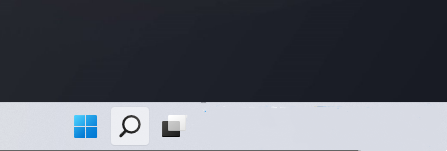
2、打开的开始菜单窗口,找到并点击已固定应用下的设置; 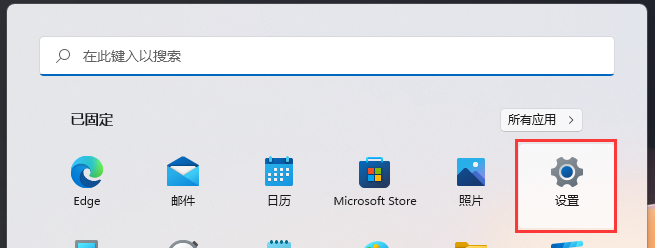
3、Windows 设置窗口,左侧边栏,点击网络和 Internet,右侧点击数据使用量; 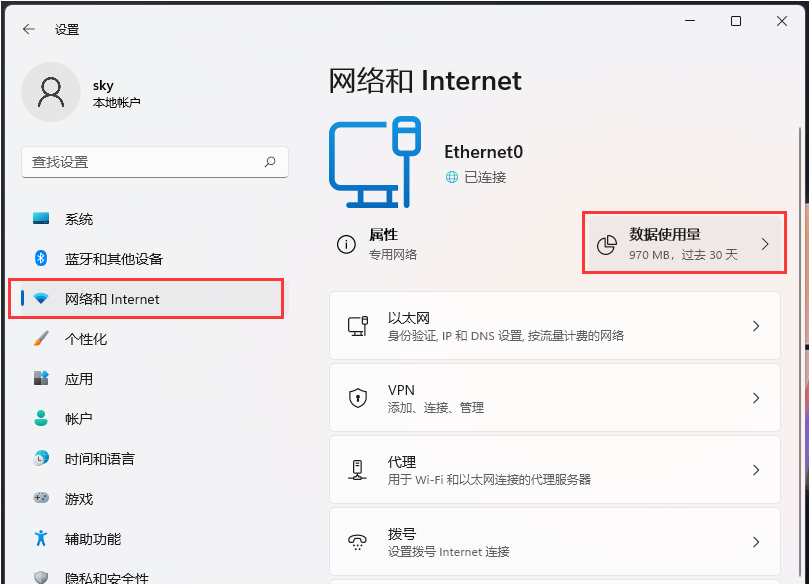
4、数据使用量下,就可以查看到使用统计信息了; 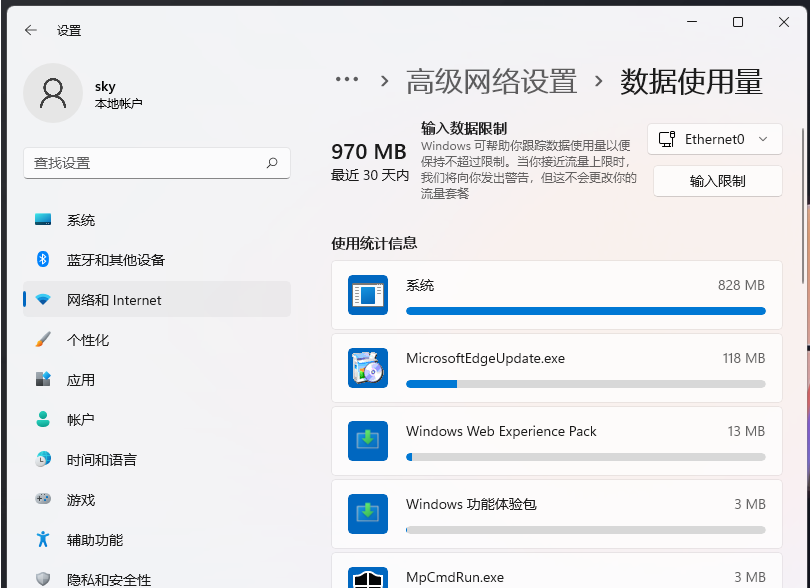
5、点击输入限制,还可以设置流量上限,大家可以根据自身情况进行设置。 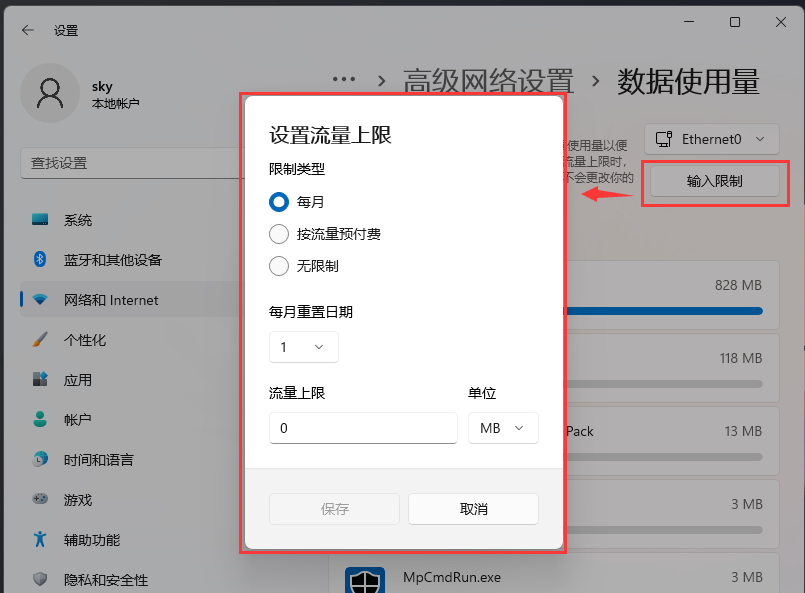
|
【本文地址】
今日新闻 |
推荐新闻 |